March 23
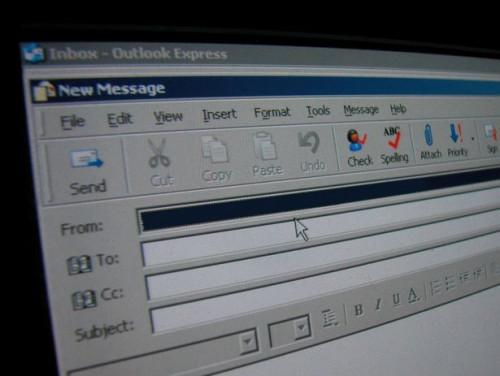
Outlook Express è un client desktop facile da usare e leggero, che lo rende facile per voi per gestire direttamente e-mail sul computer. A causa di aggiornamenti di sicurezza di Windows e altri aggiornamenti che si installano periodicamente sul vostro computer, a volte è necessario rimuovere e reinstallare Outlook Express. Sebbene il processo di rimozione della domanda può sembrare complicata, può essere fatto in tempi relativamente brevi.
1 Accedere al proprio computer. Assicurati che il tuo account dotato di diritti amministrativi. L'unità CD-ROM dovrebbe anche essere vuoto. Rimuovere il disco che può essere all'interno di esso.
2 Fare doppio clic sull'icona "Risorse del computer" sul desktop. Vai al menu "Strumenti" e selezionare "Opzioni cartella". Fai clic su "Visualizza".
3 Vai alla sezione "nascondere file e cartelle". Fare clic su "cartelle e file nascosti Mostra". Selezionare la casella di controllo "Nascondi le estensioni per i tipi di file conosciuti" per cancellarlo. Quindi fare clic e deselezionare la casella di controllo "Nascondi i file protetti di sistemi." Una finestra di dialogo con un messaggio di avvertimento apparirà. Fare clic sul pulsante "Sì". Chiudere la finestra "Opzioni cartella" facendo clic su "OK".
4 Fare clic sul pulsante "Start". Passare a "Programmi" e poi "Accessori". Scegliere "Esplora risorse".
5 Trova i seguenti tre file sul computer:
C: \ Programmi \ File comuni \ Microsoft Shared \ StationeryC: \ Documents and Settings \ nomeutente \ Dati applicazioni \ Identities (o C: \ Documents and Settings \ nomeutente \ Impostazioni locali \ Dati applicazioni \ Identities) C: \ Documents and Settings \ nomeutente \ dati applicazioni \ Microsoft \ Address Book (o C: \ Documents and Settings \ nomeutente \ Impostazioni locali \ dati applicazioni \ Address Book)
6 Rinominare ciascuna cartella che avete appena trova. Fare clic su una cartella e premere il tasto "F2". Rinominare le cartelle a:. "Old_stationery," "old_identities" e "old_address" Fai clic su "Invio" quando hai finito di rinominare ogni cartella.
7 Fai clic su "Start" e selezionare "Esegui". Nella "Open", digitare "regedit".
8 Individuare le seguenti chiavi di registro. Pulsante destro del mouse su ogni chiave di registro e selezionare "Elimina".
HKEY_LOCAL_MACHINE \ Software \ Microsoft \ Outlook Express
HKEY_LOCAL_MACHINE \ Software \ Microsoft \ WAB
HKEY_CURRENT_USER \ Identities
HKEY_CURRENT_USER \ Software \ Microsoft \ Outlook Express
HKEY_CURRENT_USER \ Software \ Microsoft \ WAB
HKEY_LOCAL_MACHINE \ Software \ Microsoft \ Active Setup \ componenti installati {44BBA840-CC51-11CF-AAFA-00AA00B6015C}
HKEY_LOCAL_MACHINE \ Software \ Microsoft \ Active Setup \ componenti installati {7790769C-0471-11D2-AF11-00C04FA35D02}
9 Chiudere l'editor del Registro. Fai clic su "Start" e andare su "Cerca". Fai clic su "File o cartelle".
10 Trova i seguenti file sul computer:
Inetcomm.dll
MSOEACCT.DLL
Msoert2.dll
Msoe.dll
Msoeres.dll
Msimn.exe
Oeimport.dll
Oemiglib.dll
Oemig50.exe
Setup50.exe
Wab.exe
Wabfind.dll
Wabimp.dll
Wabmig.exe
Csapi3t1.dll
Directdb.dll
Wab32.dll
Wab32res.dll
11 Fare clic su ogni file e premere il tasto "F2". Rinominare ognuno dei file "filename.old" (per esempio, Inetcomm.old). Quindi premere "Invio". Fate questo per ognuno dei file elencati nel passaggio 10. Quando Windows chiede sulla protezione dei file, fare clic su "Annulla". Non inserire il CD di Windows nel lettore CD-Rom. Quando Windows chiede di non riconoscere il file, scegliere "Sì".
